Az iTunes használata az alkalmazások gyors szervezéséhez iPhone-on és iPad-en

Az iTunes elég jó, mint médialejátszó, léteznek jobb opciók, de amikor az iOS-eszköz kezelését illeti, néhány csinos dolog van a hüvelyében.
Ezek közül a fő az alkalmazások beállításai. Az Alkalmazások beállításokkal gyorsan és egyszerűen kezelheti az alkalmazásokat és a kezdőképernyőket a számítógép segítségével. Amellett, hogy könnyedén eltávolíthatja az Alkalmazások Store-ból telepített alkalmazásokat, akkor is átalakíthatja az alkalmazás ikonjait és a megjelenő sorrendet, az alkalmazásokat különböző kezdőképernyőkhöz húzhatja, és az otthoni képernyőket is átrendezheti, csak néhány húzás és kattintás.
Mindez nagyon emlékeztet arra, hogy a Launchpad működik, amit nemrég lefedtünk, az iTunes kivételével, még több felülről lefelé irányíthatod az iOS-alkalmazások felett.
Hozzáférés az eszközhöz iTunes segítségével
Ha iPadot vagy iPhone-t használ, akkor valószínűleg valamilyen ponton használt iTunes-t a zene vagy eszköz kezeléséhez. Lehet, hogy egyes felhasználóknak az iTunes-ra is szükségük volt az iOS 8-ra való frissítéshez. De a zene és a filmek szinkronizálásán túl sokan nem fogják észre venni, hogy az alkalmazások is könnyen kezelhetők.
Az iPad vagy iPhone csatlakoztatásának leggyorsabb és leggyorsabb módja a kábel csatlakoztatása.
 Kicsit más, mint gyorsabb, mint a jó oltás.
Kicsit más, mint gyorsabb, mint a jó oltás. Az iPadet vagy iPhone-t vezeték nélkül is szinkronizálhatja Wi-Fi-en keresztül, ami nem olyan gyors, de sokkal kényelmesebb. Ehhez először győződjön meg arról, hogy az opció engedélyezve van-e az iTunes alkalmazásban. Kattintson az eszköz ikonjára az iTunes alkalmazásban.

Most az Összefoglaló beállítások alatt görgessen lefelé az Opciók pontra, és győződjön meg róla, hogy a „Szinkronizálás ezzel az iPad-tel Wi-Fi-n keresztül” jelölőnégyzet be van jelölve (nyilvánvalóan, ha van iPhone, akkor azt fogja mondani „iPhone”).

Most mindent beállít, hogy kezelje és szinkronizálja az alkalmazásokat és az eszköz kezdőképernyőit.
Az alkalmazások beállításai
Az Összegzés beállításai alatt az Alkalmazások opció található. A bal oldali oldal az App Store-ból telepített alkalmazásokhoz készült.

Rendezheti az alkalmazásokat, például nevet, fajtát, kategóriát stb. Minden alkalmazás mellett egy „Eltávolítás” gomb, amely eltávolítja az alkalmazást. Kereshet egy alkalmazást is, vagy szűkítheti az alkalmazások csoportját a keresési karaktersorozattal.

A jobb oldalon a „Home Screens” (Otthoni képernyők) szakasz található, és ez az iTunes alkalmazáskezelés valós varázslata. Először is használhatja a felső csúszkát az otthoni képernyők nagyításához vagy kicsinyítéséhez. Csúsztassa át balra és láthatja az otthoni képernyőket (az úgynevezett „Oldalak”) egymás mellett.

A csúszka jobbra mozgatása nagyobb részleteket ad és lehetővé teszi, hogy jobban megismerje, mi van az egyes oldalakon.

Ha a jobb felső sarokban lévő kis „+” -ra kattint, új kezdőképernyőt adhat hozzá. Nem tűnik nyilvánvaló módja annak eltávolítására, de azt találtuk, hogy rákattinthat a „Visszavonás” gombra, és eltűnik.

Szóval mit tehet még a kezdőképernyőn? Egyrészt gyorsan átrendezheti az alkalmazás ikonjait és képernyőit. Ahhoz, hogy az alkalmazásokat egy másik kezdőképernyőre mozgassa, duplán kattintson a zoomra.

Mostantól a kezdőképernyőn lévő alkalmazásokat átrendezheti. Ha az ikont a kezdőképernyő határán túl húzza, akkor azt egy másikra helyezheti. A célállomás kezdőképernyője nagyításra kerül, és az alkalmazás tetszés szerinti helyére helyezhető.
Ha egynél több ikont szeretne egyszerre mozgatni, akkor a „Control” gombot kell tartania a billentyűzeten, majd kattintson az ikonra, hogy kiválassza az összes alkalmazást, amelyet szeretne érinteni; minden kiválasztott alkalmazás körül kék szegély jelenik meg.

Ne feledje, hogy eltávolíthatja az alkalmazásokat a bal felső sarokban lévő szürke „X” megérintésével. Ugyanez a módszer az App Store-alkalmazások eltávolítására, mint az iPhone, iPad és még az OS X Launchpad-on. Továbbá az iTunes nem engedi, hogy a kiválasztott alkalmazások csoportját egy másik kezdőképernyőre helyezze át, ha nincs elég hely.
Csoportokról beszélve, akárcsak ha maga is használja az eszközt, ha egy ikonot egy másik fölé húz, akkor létrehozhat egy alkalmazást tartalmazó mappát, és átnevezheti azt megfelelőre. Ha eltávolítani szeretne egy mappát, egyszerűen húzza ki az összes ikont.

Végül, és ez egy valós időkímélő, mondjuk, hogy újra szeretné rendezni az otthoni képernyőket. Tegyük fel például, hogy elvégezzük egy sor ikon átrendezését, és rájössz, hogy a 2. oldalt az 1. oldal előtt kell eljuttatnia.

Csak húzza a képernyőket a kívánt sorrendbe.

Amikor befejezte az alkalmazások ellenőrzését és azok mozgatását, valamint a kezdőképernyők körét, egyszerűen kattintson az „Alkalmaz” gombra a módosítások szinkronizálásához. Ha megváltoztatod az elmédet, ismét megérheted a „Visszatérés” -et, és minden vissza fog térni az utat, ahogy korábban volt.
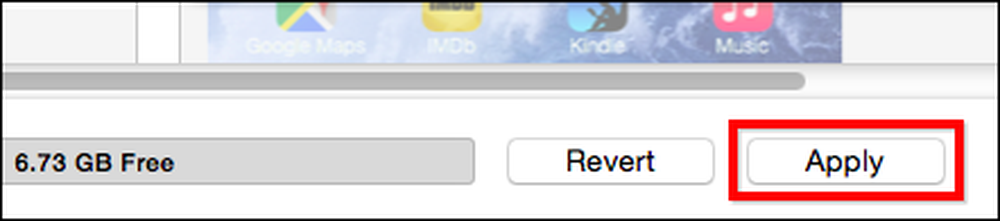 Mindig emlékezzen rá, hogy a változtatások mentéséhez és szinkronizálásához nyomja meg az „Apply” gombot.
Mindig emlékezzen rá, hogy a változtatások mentéséhez és szinkronizálásához nyomja meg az „Apply” gombot. A változtatások elvégzéséhez - az alkalmazások vagy az alkalmazáscsoportok gyors áthelyezéséhez az egyik kezdőképernyőn a másikra, vagy az otthoni képernyők átrendezésére - azt jelenti, hogy szinte semmilyen időpontban nem tehet, ami általában sok időt vesz igénybe, sokkal hosszabb ideig az érintőképernyős felületen iPhone vagy iPad. Mindannyian tudjuk, mennyire unalmas egyszerűen mozgó app ikonok körül lehet, az iTunes teszi nagyon rövid munkát.
Most szeretnénk hallani tőled. Ön vagy valaha is használta az iTunes-ot az iOS eszköz alkalmazásainak és kezdőképernyőinek kezelésére? Hasznos volt ez a cikk? Kihagyjuk a vitafórumunkat, és ossza meg velünk a gondolatait.




